Mi az IP-cím?
Tudod, hogy mi az IP-cím, mire való és mi a különbség az IPv4 és az IPv6 között? Hoztunk egy cikket a számodra, amelyből még egy számítógépes laikus is biztosan megérti, hogyan működnek az IP-címek. Kezdjünk egy egyszerű tesztkérdéssel. Mit jelent az IP rövidítés? Nos, internetprotokollt!

Mi az IP-cím? – TARTALOM
- Mi az IP-cím?
- IP-cím szabványok – IPv4 vs. IPv6
- Áttérés az IPv6 szabványra
- Dinamikus vs. statikus IP-címek
- Hogyan lehet megtudni a számítógép és a router IP -címét?
- Miért kell tudnom az IP -címet?
- Hogyan lehet megtudni egy másik számítógép nyilvános IP -címét?
- IP-cím megváltoztatása
- Az IP-cím helye és a hálózati maszk
- Hogyan lehet megtalálni a MAC-címet?
- Mire szolgál az NTP szerver
Mi az IP-cím?
Az IP-cím egy egyedi szám, amely bármely olyan eszközhöz hozzárendelhető, amely az internetprotokollon (IP) keresztül kommunikál. Nem csak számítógépek, laptopok vagy nyomtatók rendelkezhetnek IP-címmel, hanem telefonok, tabletek, vagy például egy új mosógép is. Az egész - természetesen - sokkal bonyolultabb, mivel az eszközök döntő többsége belső IP-címet fog kapni a Wi-Fi routertől vagy a switchtől a helyi hálózaton. Csak a kiválasztott eszközök rendelkezhetnek nyilvános, ugyanakkor rögzített IP-címmel, amely bárhonnan elérhető.
Az IP-cím ismerete rendkívül fontos az egyes eszközök egymással történő kommunikációjához. Egy tipikus felhasználónak azonban magával a címezéssel nem kell foglalkoznia. A belső hálózaton belül egy úgy nevezett DHCP-kiszolgálót használnak, amely automatikusan, a meghatározott szabályok alapján rendeli hozzá az IP-címeket. Egy nyilvános rögzített IP-címet az internetszolgáltatónak kell hozzád rendelnie, és, ahogy lentebb majd olvashatod, ezért a korábban ingyenes szolgáltatásért most már komoly összeget kell kiadnunk.
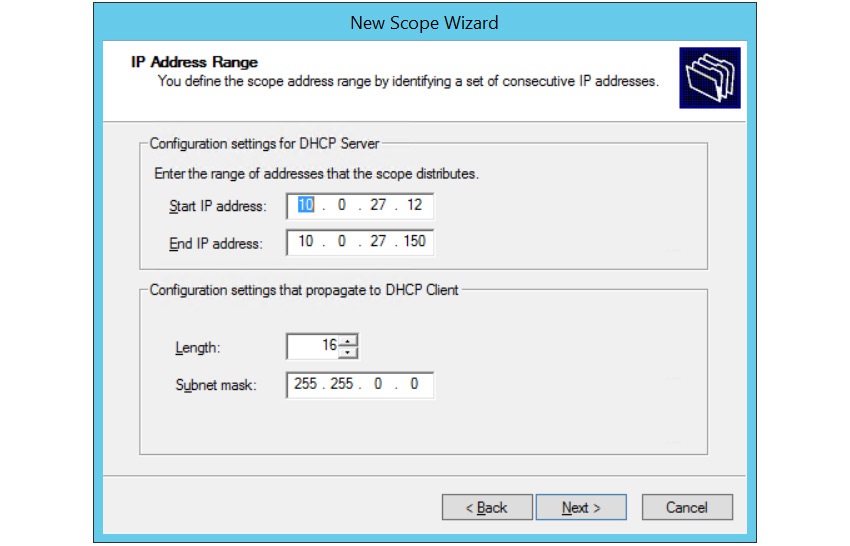
IP-cím szabványok – IPv4 vs. IPv6
Meglepő módon az eredeti IP-cím szabványt 1984-re datálják. Igen, a jól ismert IPv4 szabványról beszélünk. A korábbi 4-es verzió (IPv4) még a mai napig széles körben használt. 32-bites IP-címeket alkalmaz, amelyek nyolc bites, ponttal elválasztott lépésekben íródnak. Leggyakrabban azonban a 0 és 255 közötti négy számra konvertálva láthatod őket. Az eredeti matematikai modell rendkívül túlméretezettnek tűnt, és körülbelül 4 milliárd IP-cím maximális használatát feltételezte. A jelenlegi időkből nézve egyértelmű, hogy az IPv4 szabványú IP-címek szűkösek, sőt az elmúlt néhány évben már hiánycikknek számítottak.
Mint fentebb említettük, az IPv4 korlátozott számú IP-címet kínál, ezért 2008 körül lassan megjelent az új IPv6 szabvány. Ez 128 bites, hexadecimális jelölésű címeken alapul, és körülbelül 340 szextillió (elképzelhetetlen szám, amelyet 38 nulla követ) IP-címet tartalmaz. Az IPv6 a jövő, és a modern hűtőszekrények vagy robotporszívók is előbb-utóbb saját IP-címet kapnak.
Gyakran használják a számítástechnikában, mivel könnyen átalakítható bináris kóddá és hexadecimális rendszerré. A 0-9 számjegyeket és az a-f betűket használja, ahol a betűk a 10-15 értékeket jelölik.
Áttérés az IPv6 szabványra
A végpontoknak még mindig hozzá kell férniük az IPv4-hez, mivel számos szolgáltatás még nem érthető el más protokollal. Ha IPv6 címet is szeretnél, van lehetőség mindkét protokoll egyidejű biztosítására (dual stack). A mai operációs rendszerek, valamint a routerek és az aktív elemek már a hatossal számolnak. Szóval minden az internetszolgáltatódtól függ. A nagy szolgáltatók már IPv6-készek, ám a bevezetés még mindig nagyon lassú.
Dinamikus vs. statikus IP-címek
Az internetszolgáltatók különböző IP-címeket kínálnak. Az alapvető a statikus IP-cím, amely szinte mindig jelentősen feláras. A számítógéped (routered) mindig ugyanahhoz az IP-címhez lesz hozzárendelve. Ezzel ellentétben a dinamikus IP-cím rendszeres időközönként változik. Elvileg minden egyes alkalommal, amikor csatlakozol az Internethez, egy másik címet fogsz kapni. Habár gyakori, hogy a felhasználóknak hosszú ideig ugyanazt az IP-címet osztják ki, a dinamikus kiosztás esetén ez nem garantált. A statikus IP-címnél viszont igen.
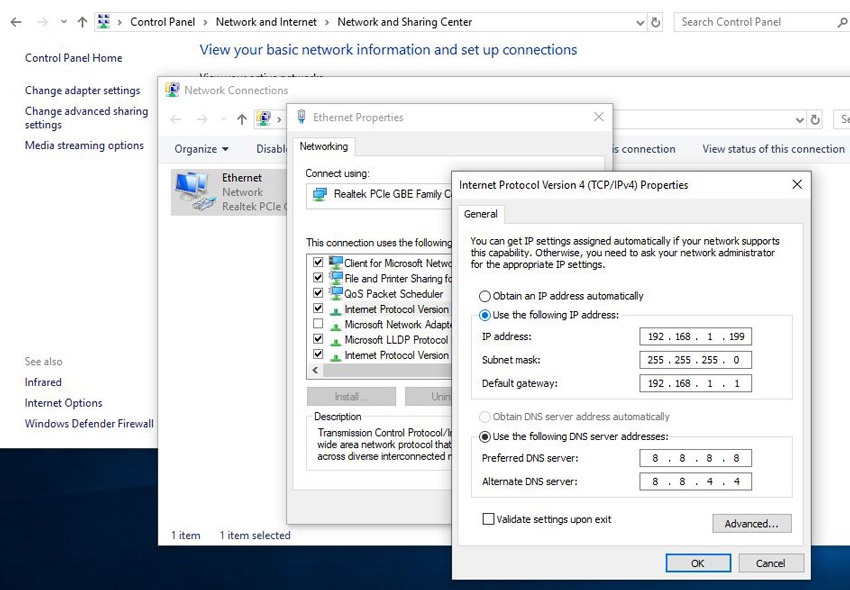
Hogyan lehet megtudni a számítógép és a router IP -címét?
Windowson az IP-címet a Vezérlőpultban, a Hálózati és megosztási központ menüpont alatt találod. Ugyanitt található az adaptermódosítások beállítása opció, amelyet megnyitva a hálózati kapcsolatok ugranak fel. Jobb egérgombbal az aktuális hálózati kapcsolatra kattintva kibonthatod a menüt. Az Állapot mező ki van benne emelve. Ha megnyitod a párbeszédpanelt, megnézheted a részleteket. A lista információt tartalmaz az eszköz IP-címével és a routerrel, a hálózati maszkkal és az egyéb csatlakozási beállításokkal kapcsolatban.
Ez egy meglehetősen fontos IP-címelosztás. A beltéri hálózatokhoz (egyszerűen csak az otthoni lakásban) a 10.*.*.*, majd a 172.16-31.*.* vagy a 192.168.*.* tartományba eső címeket használják. Minden más IP-cím nyilvános.
A nem nyilvános IP-címek általában biztonságosabbak, mivel a helyi hálózaton több biztonsági réteg felügyeli őket. A helyes beállításuk megvéd a hackerek közvetlen támadásaitól. Ez a fokozott biztonság azonban azt jelenti, hogy például nem biztos, hogy saját FTP-kiszolgálót tudsz futtatni, vagy hogy ez a kiszolgáló nem érhető el más internetfelhasználók számára.
Miért kell tudnom az IP -címet?
- Távoli számítógéphez való csatlakozáshoz.
- Ha számítógépeket csatlakoztatsz helyi többjátékos játékhoz.
Hogyan lehet megtudni egy másik számítógép nyilvános IP -címét?
Egy távoli számítógép IP-címének kiderítésére számos mód áll a rendelkezésünkre, de most nem a rosszindulatúakat fogjuk ismertetni. Ha azonban egy számítógépmél találod magad, és meg kell tudnod annak nyilvános IP-címét, akkor látogass el például az fiberhost.hu weboldalra, ahol azonnal láthatod a teljes nyilvános IP-címet.
IP-cím megváltoztatása
Az IP-cím megváltoztatásával például anonim módon böngészhetsz a neten. Ennek megváltoztatásához egyszerűen jelentkezz be a hálózatba különböző proxy-kiszolgálókon keresztül. Ezt a webböngésző kapcsolati beállításaiban állíthatod be. Válaszd a proxykiszolgálók manuális konfigurálása opciót, írd be a HTTP proxy mezőbe a freeproxylist.net listáján található bármelyik IP-címet, a port mezőben pedig add meg az IP-cím port számát a táblázatból. Egyébként az elmúlt hónapokban a VPN szerverek is nagyon népszerűvé váltak.
i
Használj VPN-t
A VPN a virtuális magánhálózat rövidítése. Az informatikában ez egy olyan eszköz, amely biztonságos és titkosított kapcsolatokat hoz létre kevésbé biztonságos hálózatokon. Ezzel a VPN olyan szolgáltatást nyújt, amely lehetővé teszi, hogy elrejtsd az IP-címedet, elkerüld a cenzúrát vagy felügyeletet, titkosítod a kommunikációdat és megakadályozod a geoblokkolást.
Az IP-cím helye és a hálózati maszk
Az IP-cím szerkezete úgy van megadva, hogy az IP-cím a világ bármely pontján megtalálható legyen. Tartalmazza a hálózat számát, az alhálózatot és a hálózati interfész számát (WiFi, Ethernet, virtuális eszköz stb.). Az úgy nevezett hálózati maszk megmondja, hogy a hálózat - beleértve az alhálózatot is - mely része van kifejezve, és hol található az adott hálózati interfész. Ez az IP-cím után 1 értékű bitek számaként íródik ki.
Hogyan lehet megtalálni a MAC-címet?
A hálózati elemeknek nemcsak IP-címük, hanem MAC-címük is van. Ez egy egyedi azonosító, amely megkülönbözteti az egyes eszközöket egymástól. A MAC-cím (más néven fizikai cím) egy 48 bites szám, amely 6 pár hexadecimális számból áll, kettősponttal vagy kötőjellel elválasztva. Egy példa a MAC-címre: D4-3D-7E-E3-1F-F5.
i
A MAC-cím megtalálása
A számítógépedben lévő hálózati kártya MAC-címét nagyon könnyen megtudhatod. Csak futtasd Windows 10 alatt a parancssort az ipconfig /all paraméterrel.
És egyébként is, mire jó a MAC-cím ismerete? Viszonylag egyszerűen használhatod például a privát Wi-Fi hálózatod védelmére. Valójában a tipikus hozzáférési jelszó mellett használhatsz MAC-címszűrést is. Alapvetően te választod ki azokat a MAC-címeket, amelyeket beengedsz a Wi-Fi vagy LAN hálózatodba. Persze azt is hozzá kell tennünk, hogy még ez sem elég ahhoz, hogy megvédjen egy ügyes hackertől, de például a szomszédok az esetek 99%-ában nem fognak a hálózatodhoz csatlakozni.
Mire szolgál az NTP szerver
És mivel a hálózaton lévő egyes eszközök folyamatosan ezredmásodpercek nagyságrendjében kommunikálnak egymással, rendkívül fontos, hogy a megfelelő időt tartsák. Erre szolgál a hálózati időprotokoll (NTP). Ez a protokoll a számítógépek belső óráinak szinkronizálására szolgál annak érdekében, hogy a hálózaton kommunikáló összes eszköz ugyanazt a pontos időt használja. Ezt a rendszert 1985-ben kezdték el használni, így ez az egyik legrégebbi használatban lévő IP-protokoll.
A pontos idő az olyan alapvető alkalmazások futtatásához is szükséges, mint a naptárak, riasztások és különböző feladatok végrehajtása. A modern operációs rendszerek a háttérben több NTP-kiszolgálóhoz is kapcsolódnak.
Cikkünk elolvasása után már tudod, hogy az IP-cím nem egy szitokszó. Ugyanakkor jó, hogy egy átlagos felhasználó szempontjából csak nagyon általános ismeretekre van szükség, mivel a DHCP-kiszolgáló minden másról gondoskodik. Ennek köszönhetően még egy teljesen laikus is képes néhány perc alatt létrehozni egy otthoni számítógépes hálózatot. Ez a korábban használt rögzített címek esetében általában nem volt lehetséges.